11 Tipů a triků pro Microsoft Edge v systému Windows 10

Windows 10 obsahuje Microsoft Edge, který nahradí aplikaci Internet Explorer jako výchozí prohlížeč. Rozhraní Edge bylo přepsáno od začátku, a to zanechává staré rozhraní aplikace Internet Explorer a všechen nepořádek.
Další očekávání od společnosti Edge v budoucnu, protože společnost Microsoft nadále přidává funkce do svého nového prohlížeče. Konkrétně rozšíření prohlížeče přicházejí v určitém okamžiku, takže Edge bude konkurenceschopnější než Chrome a Firefox.
Integrace Cortana
SOUVISEJÍCÍ: Jak zapnout "Hey Cortana" v systému Windows 10
Microsoft Edge zahrnuje integraci společnosti Cortana, která funguje pouze v případě, že jste systém Cortana povolili jako první. Ujistěte se, že nejprve na hlavním panelu Windows klikněte na vyhledávací panel Cortany a uveďte své jméno pro nastavení Cortany nahoru. Můžete také zkontrolovat, zda je tato funkce povolena klepnutím nebo klepnutím na tlačítko nabídky v okraji, výběrem položky "Zobrazit pokročilé nastavení" v dolní části podokna a zabezpečením možnosti "Pomozte mi Cortana pomoci v Microsoft Edge".
Chcete-li jej použít, zadejte otázku do panelu umístění v horní části okna Edge nebo na kartě Nová. Například můžete zadat "počasí v [městě]," jak je stará osoba [slavná osoba] "nebo" kdy [je] [rok] [rok] ". Cortana nabízí rychlé odpovědi na otázky.
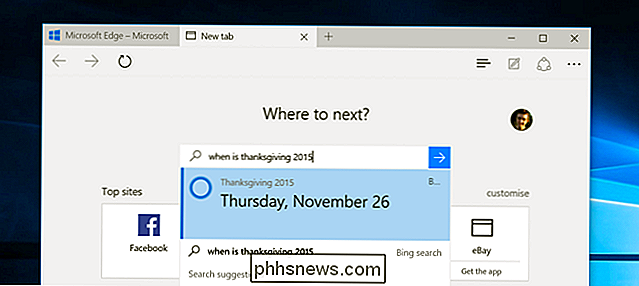
Sdílení webových stránek
Prohlížeč Edge má integrovanou funkci sdílení pomocí tlačítka Share na jeho panelu nástrojů. Klepnutím na tlačítko Sdílet se otevře panel Sdílení systému. Zde můžete seznam rozšířit a sdílet s dalšími službami instalací příslušných aplikací ze služby Windows Store.
Chcete-li například sdílet na Facebooku, nainstalujte aplikaci Facebook. Chcete-li sdílet na Twitteru, nainstalujte aplikaci Twitter. Umožňuje vám snadný způsob sdílení webových stránek bez jakýchkoli rozšíření prohlížeče, stejně jako u Androidu nebo iOSu společnosti Apple.
Klepnutím na název stránky v panelu Sdílení můžete také sdílet snímek obrazovky aktuální webovou stránku než odkaz na ně.
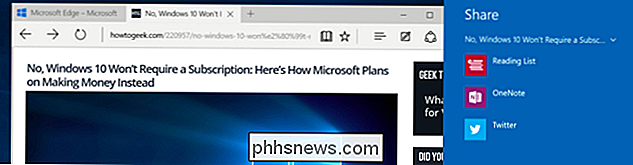
Zobrazení čtení
Stejně jako některé jiné moderní prohlížeče - Apple Safari, například - Edge obsahuje funkci "čtení", která odstraňuje nepořádek z článků, které najdete na webu usnadňuje jejich čitelnost. Chcete-li toto aktivovat, stačí najít článek na webu a kliknout nebo klepnout na ikonu "čtení zobrazení" v panelu s adresou. Ikona vypadá jako kniha.
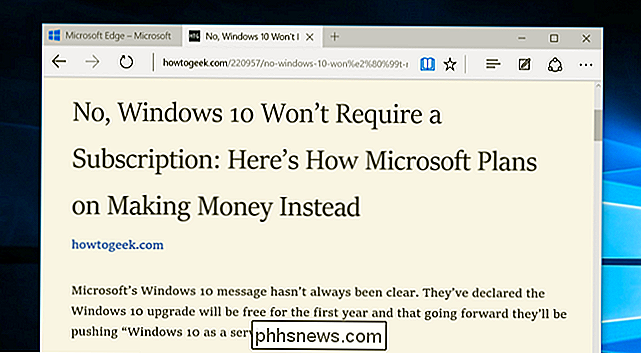
Seznam čtení
Microsoft Edge obsahuje také funkci čtení seznamu. Použijte k uložení článků, které si přejete přečíst později, aniž byste zablokovali svůj seznam oblíbených položek. Chcete-li to provést, stačí kliknout nebo klepnout na ikonu hvězdičky na panelu s adresou. Zvolte záhlaví čtecího seznamu a přidejte stránku do seznamu pro čtení.
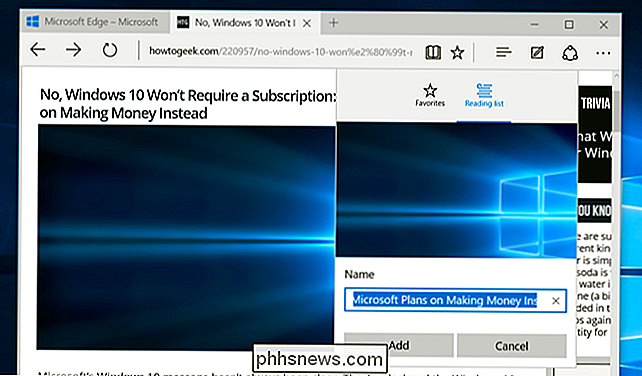
Později přejděte do seznamu pro čtení klepnutím nebo klepnutím na tlačítko "rozbočovač" a výběrem kategorie "Seznam čtení". Zobrazí se stránky, které jste uložili, aby se přečetli později, uložené odděleně od vašich běžných oblíbených webových stránek.
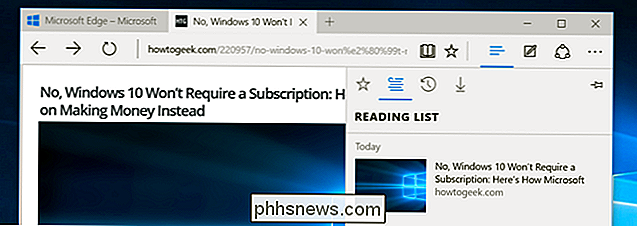
Anotace
Edge obsahuje funkce anotace webových stránek, která je součástí toho, proč je Edge označen jako prohlížeč vytvořený pro "doing". "Klepnutím na tlačítko" Vytvořit webovou poznámku "- tlačítko mezi hubem a tlačítkem sdílení na panelu nástrojů - můžete začít označovat webovou stránku.
Pomocí nástrojů můžete kreslit, zvýraznit, vymazat, přidat poznámky a kopírovat jednotlivé části webové stránky. Tlačítko Uložit umožňuje uložit poznámku do aplikace Microsoft OneNote, do oblíbených nebo do seznamu pro čtení. Můžete také použít tlačítko Share pro sdílení označené poznámky.
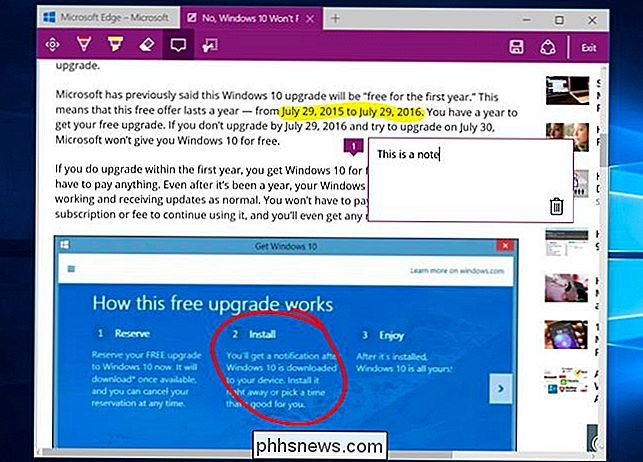
Další tipy
Edge má stále mnoho funkcí, které byste očekávali v moderním prohlížeči. Bylo by snadné najít nyní, že velká část nepořádek z aplikace Internet Explorer byla odstraněna.
- Soukromé procházení : Otevřete nabídku z panelu nástrojů a vyberte nové okno InPrivate, chcete-li otevřít okno režimu soukromého prohlížení. V tomto režimu nebudou data vašeho historie prohlížeče uložena.
- Pin to Start : Edge vám umožní otevřít nabídku a zvolit Pin to Start pro připnutí aktuální webové stránky do nabídky Start nebo Start jako dlaždice, což vám umožní rychle otevřít. Kliknutím nebo klepnutím na dlaždici otevřete webovou stránku v okraji, nikoliv v okně prohlížeče
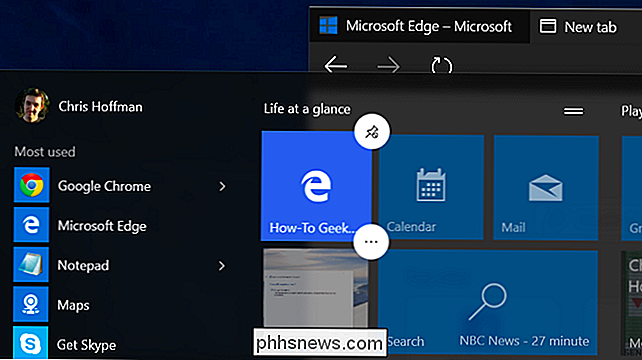
SOUVISEJÍCÍ: Použití Java, Silverlight a dalších pluginů v moderních prohlížečích
- Otevření pomocí aplikace Internet Explorer : Pokud potřebujete otevřít webovou stránku pomocí aplikace Internet Explorer, můžete klepnout na tlačítko nabídky a vyberte možnost Otevřít v aplikaci Internet Explorer. Aplikace Internet Explorer je také uložena v nabídce Všechny aplikace v části "Příslušenství Windows". Budete-li například muset použít starší webovou aplikaci, která vyžaduje zásuvný modul prohlížeče jako Java nebo Silverlight.
- Tmavá témata : Stejně jako mnoho jiných moderních aplikací Windows 10 Edge obsahuje temné téma, stejně jako jeho výchozí téma světla. Chcete-li ji aktivovat, otevřete nabídku a vyberte možnost "Tmavý" v části "Vyberte téma".
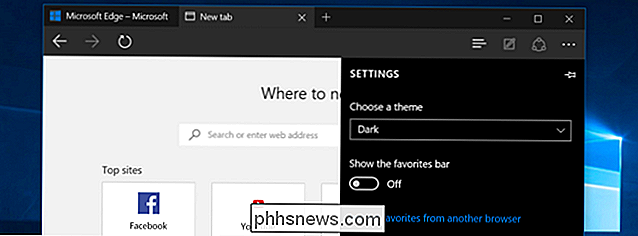
SOUVISEJÍCÍ: Modifikace Microsoft Edge pro vyhledávání Google namísto Bing
- Zakázat blesk integrovaný přehrávač Flash Player, stejně jako prohlížeč Google Chrome. Jedná se o jediný modul plug-in pro prohlížeče, který funguje v aplikaci Microsoft Edge. Chcete-li jej zakázat z bezpečnostních důvodů, můžete tak učinit otevřením menu nastavení, klepnutím na Zobrazit rozšířená nastavení a nastavením "Použít Adobe Flash Player" na "Vypnuto".
- Změna výchozího vyhledávače : Microsoft Edge používá ve výchozím nastavení službu Bing, ale můžete ji použít libovolný vyhledávač, který se vám líbí - pokud vyhledávač nabízí plug-in OpenSearch. Zde je postup, jak změnit výchozí vyhledávací nástroj v aplikaci Microsoft Edge.
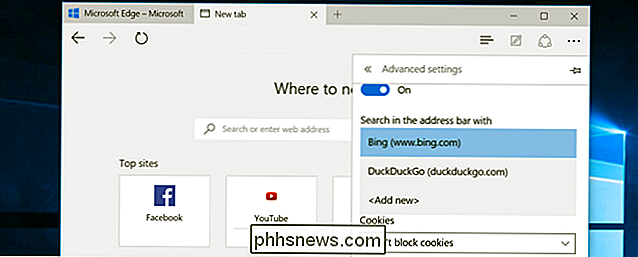
V nabídce Nastavení naleznete také různé další způsoby přizpůsobení rozhraní aplikace Edge. Můžete například povolit tlačítko Domů a rychle se přesunout zpět na domovskou stránku. Můžete nastavit panel "Zobrazit panel oblíbených" a získat tak vždy aktuální panel nástrojů pro snadnější přístup k vašim oblíbeným webovým stránkám.
Můžete také nastavit, které webové stránky Edge se otevírají při spuštění a co se přesně zobrazí otevřete stránku Nová záložka. Můžete například vytvořit záložku Nová prázdná bez "navrhovaného obsahu".

Jak vylepšit možnosti videohry pro lepší grafiku a výkon
Pokud hrajete videohry na svém počítači, a to i náhodně, pravděpodobně jste viděli nastavení voleb videa v možnostech Jídelní lístek. Nesmíte však pochopit, co to všichni znamenají. Jsme tady, abychom vám pomohli. Některé z možností jsou zcela samo-vysvětlující, zatímco jiné jsou prostě směšné (Bloom?

Jak uspořádat konferenční hovor pomocí iPhone
Váš iPhone vám umožňuje volat až 5 lidí najednou a usnadnit tak nastavení rychlého konferenčního hovoru. Ostatní lidé nepotřebují nic zvláštního - jen starý mobilní nebo pevný telefon. Přidání účastníků k konferenčnímu hovoru Spusťte konferenční hovor voláním jednoho z účastníků běžně z aplikace Dialer.



